Windows 10'da Satranç Titanları Nasıl Oynanır?

Windows 7'de (Windows 7)Microsoft , son derece dikkat çekici birkaç oyun yayınladı. Solitaire , FreeCell , Mahjong ve Chess o zamanlar popüler oyunlardı. Dünyanın çoğu bölgesinde ya iyi bilinirler ya da kolayca öğrenilirler. Ancak bu Windows 7 oyunları, büyük olasılıkla Microsoft'un yeni (Microsoft)Universal uygulamalarını zorlama kararı nedeniyle durduruldu. Bu oyunlar, Windows 10'un(Windows 10) sonraki sürümlerinde kaldırıldı ve yerini kimsenin istemediği oyunlar aldı. O zamanlar mevcut olan en unutulmaz oyunlardan biri Chess Titans'dı .(Titans). Bu yazımızda sizlere Windows 10'da (Windows 10)Chess Titans nasıl indirilir ve oynanır onu anlatacağız .

Windows 10'da Satranç Titanları Nasıl Oynanır?(How to Play Chess Titans on Windows 10)
Erişilebilir birkaç çevrimiçi satranç oyunu, mobil satranç oyunu ve çevrimdışı satranç oyunu olmasına rağmen, Chess Titans hala büyük ölçüde özleniyor. Chess Titans , Microsoft'un(Microsoft) iyi tasarlanmış ve sürükleyici Windows 7 oyunlarından biridir. Microsoft tarafından üretilen ve (Microsoft)Windows 10 stok uygulaması(stock app) olarak sunulan birkaç oyundan biriydi . Aşağıda bu oyunun birkaç özelliği bulunmaktadır.
- Chess Titans , çok boyutlu görseller ve 3D animasyon(multi-dimensional visuals and 3D animation. ) içeren bir strateji ve zihinsel oyundur .
- Chess Titans oyununu daha önce oynadıysanız, bilgisayara karşı veya arkadaşlarınız ve ailenizle satranç oynamanın kolay olduğunu göreceksiniz(you’ll find it simple to play chess against the computer or with your friends and family) .
- XP, 7, 8, 8.1 ve Windows 10 dahil olmak üzere tüm Microsoft Windows 32-bit ve 64-bit işletim sistemleri(Microsoft Windows 32-bit and 64-bit operating systems) Chess Titans oyunuyla uyumludur .(are compatible)
Merak etmeyin bu oyunu Windows 7'de(Windows 7) oynamak istiyorsanız Windows 10'da(Windows 10) da oynanabilir .
1. Adım: Chess Titans'ı İndirin(Step 1: Download Chess Titans)
Chess Titans ve (Titans)Windows 7 ile gelen diğer oyunlar artık mevcut olmasa da, Windows 10'da hala satranç titans oynayabilirsiniz . Windows 10 bilgisayarınızda (Windows 10)Chess Titans oynamak için yapmanız gereken tek şey oyunları indirip arşivlemektir. onları kurun. Windows 10 için satranç devlerini indirmek için şu talimatları izleyin :
1. Chess Titans'ı(Chess Titans) bu bağlantıdan(link) indirin .
2. .zip dosyasını(.zip file) ayıklayın ve klasörü açın.
3. chess.exe dosyasını çalıştırın.
4. Seviyenize göre Zorluk'u seçin .(Select Difficulty)

Ayrıca Okuyun:(Also Read:) En İyi 10 Sevimli Minecraft Ev Fikri
2. Adım: Ayarları Değiştirin(Step 2: Modify Settings)
Chess Titans , oyun boyunca (Titans)Beyaz ve Siyah(White and Black) olarak anılan iki oyuncu için ücretsiz bir oyundur. Amaç, rakibinizin kralını yakalamaktır. Bu, oyunda şah mat olarak bilinir. Satranç(Chess) 64 karelik bir tahtada oynanır. Oyunla ilgili birkaç bilgi daha aşağıda listelenmiştir.
- Her oyuncu iki sıra halinde düzenlenmiş ( arranged in two rows)16 taşla(16 pieces) başlar .
- İlk sıra küçük parçalar olan piyonlarla doldurulur .(first row is filled with pawns)
- Bir kral, vezir, iki kale, iki fil( king, queen, two rooks, two bishops, ) ve iki at bir (two knights)sonraki sırayı(next row) oluşturur .
- (You can choose the difficulty level)Oynamak istediğiniz zorluk seviyesini seçebilirsiniz . Daha sonra (Later)oyun menüsünden(game menu) ayarları seçerek zorluk seviyesini(difficulty level) değiştirebilirsiniz .
Windows 10'da (Windows 10)Chess Titans oynamak için şu adımları izleyin:
1. Chess Titans uygulamasını açın. Varsayılan olarak, bir kullanıcı Beyaz rolünü üstlenir ve (White)bilgisayara(computer) karşı rekabet eder .
2. Menü çubuğunda(menu bar) Oyun'a gidin(Game) ve sırasıyla bilgisayara veya insana karşı oynamak için verilen seçeneklerden herhangi birini seçin.
- Bilgisayara karşı yeni oyun(New game against computer)
- İnsana karşı yeni oyun(New game against human)
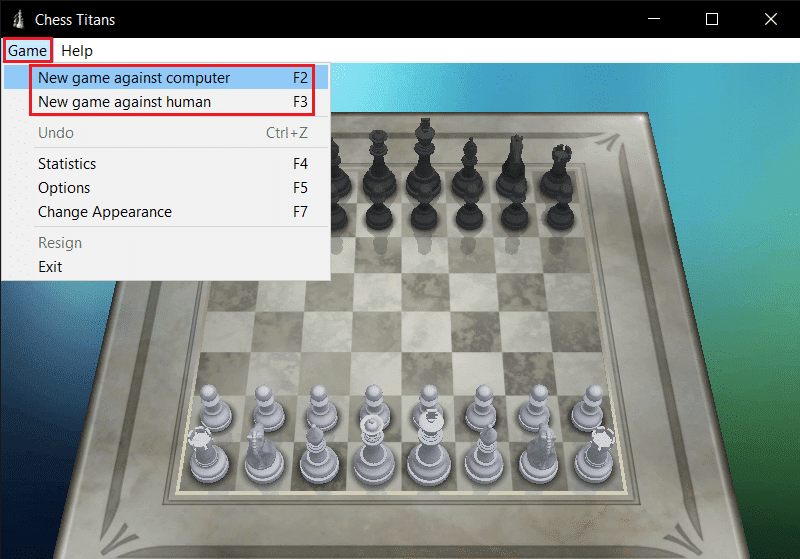
3. Oyun içi davranışı ayarlamak için menü çubuğundan Oyun'a tıklayın.(Game)

4. Ardından, Seçenekler(Options) öğesini seçin .

5. Oyunun Zorluk(Difficulty) ve Grafik kalitesini(Graphics quality) değiştirmek için kaydırıcıyı hareket ettirin . Ve Tamam'a(OK) tıklayın .

6. Taşları ve tahta stilini(board style) değiştirmek istiyorsanız , Oyun(Game) açılır menüsünden Görünümü Değiştir( Change Appearance) seçeneğini seçin.

7. Şimdi, verilen seçenekler için ayarları değiştirin ve (options)Tamam'a(OK) tıklayın .
- Parça Stili Seç(Select Piece Style)
- Pano Seç(Select Board)

Ayrıca Okuyun: (Also Read:)TF2 Başlatma Seçenekleri Çözünürlüğü(TF2 Launch Options Resolution) Nasıl Ayarlanır
Profesyonel İpucu: Windows 10'da Chess Titans Oynamak İçin Kurallar(Pro Tip: Rules to Play Chess Titans on Windows 10)
Beyaz(White) ilk dönüşü alır ve ardından oyuncunun değişimi döner. Bir parçayı taşımak için önce onu tıklayın, ardından gitmesi gereken kareyi tıklayın. Bir hamle seçtiğinizde, oyun, aralarından seçim yapabileceğiniz tüm mevcut seçenekleri vurgulayacaktır. Şu anda taşlarınızdan birinin bulunduğu kareye geçmek kurallara aykırıdır. Rakibinizin işgal ettiği bir kareye girdiğinizde, işgal eden taş ele geçirilmiş sayılır ve tahtadan alınır. Aşağıda taşların listesi ve karşılık gelen hareketler yer almaktadır.
- Şah: (King:) Şah(King) bir kare ileri, geri, yana veya çapraz olarak herhangi bir yönde hareket edebilir. King , oyunun hem en zayıf hem de en önemli bileşenidir.
- Kraliçe:(Queen: ) Her iki yönde de sonsuz sayıda boş kare vardır. Oyundaki en güçlü parça kraliçedir.
- Kale:(Rook:) Sınırsız sayıda boş kare vardır, ancak bunlar yalnızca ileri, geri veya yana doğru hareket ettirilebilir.
- Piskopos:(Bishop:) Sonsuz sayıda boş kare var, ancak yalnızca çapraz olarak.
- Şövalye: (Knight: )L harfi(L letter) şeklinde hareket eder, her iki yönde iki kare hareket ettirir, 90 derece döner ve sonra bir kare daha hareket ettirir. Oyunda, şövalye türünün tek örneği bir karakterdir. Şövalyeler ayrıca diğer taşların üzerinden atlayabilen tek taşlardır.
- Piyon:(Pawn:) İlk hareketinde iki kare ileri, sonra bir kare ileri gider. Çapraz hareket ederek piyonlar rakipleri yakalayabilir.
Not:(Note:) Şahınız , çıkış yolu olmayan bir düşman rakip(enemy opponent) tarafından tuzağa düşürüldüğünde , bir şah ve mat oluşur(check and mate occurs) . Bu olduğunda kral meydanı(king square) kırmızı olur.
Ayrıca Okuyun:(Also Read:) Windows 10'da Telnet Nasıl Etkinleştirilir
Chess Titans , oynaması basit bir oyundur. Tahta ve oyun parçaları(board and game pieces) en iyi olmasa da göze çarpmayan oyunları bulmak zordur. Tipik özellikler arasında karmaşık menüler, oyunla pek ilgisi olmayan geniş bir özellik listesi ve Satranç(Chess) için gerekli olan daha fazla zil ve ıslık bulunur . Chess Titans'taki(Titans) tek kusur tasarımıdır, çünkü yeni görünümler üretilmediğinden iyileştirilmesi pek olası değildir, ancak yine de yağmurlu bir günde oynaması eğlenceli bir oyundur.
Sık Sorulan Sorular (SSS)(Frequently Asked Questions (FAQs))
S1. Chess Titans, Windows 10 ile uyumlu mu?(Q1. Is Chess Titans compatible with Windows 10?)
Ans. Evet, oyunu tarayıcınız üzerinden indirebilir ve aramak için Bing'i de kullanabilirsiniz. (Bing)Lütfen indirmek istediğiniz oyunun Windows 10 bilgisayarınıza zarar verebilecek üçüncü taraf bir program olduğunu unutmayın. Başka bir yerden bir satranç oyunu indirmeden önce, Microsoft Store'da(Microsoft Store) bir satranç oyunu aramanızı öneririz .
S2. Chess Titans'ta nasıl geri alınır?(Q2. In Chess Titans, how do you undo?)
Ans. Değişiklikleri geri almak için oyunu yeniden başlatmanız gerekir. Oyun sekmesi(Game tab) açılır menüsünü kullanmakta sorun yaşıyorsanız , hareketi geri almak için Ctrl + Z
Önerilen:(Recommended:)
- (Fix)Windows 10 Netwtw04.sys Mavi Ekran Hatasını Düzeltin(Netwtw04.sys Blue Screen Error)
- Bir Pokemon Go Takımına Nasıl Katılabilirsiniz?
- Windows 10'da Emojiler Nasıl Kullanılır
- Star Wars Battlefront 2'nin(Fix Star Wars Battlefront 2) Başlatılmamasını Düzeltin
Umarız bu bilgiyi faydalı bulmuşsunuzdur ve Windows 10'da satranç titans oynamayı(play chess titans on Windows 10) öğrenmişsinizdir . Bu makaleyle ilgili herhangi bir öneriniz veya geri bildiriminiz varsa, aşağıdaki yorum bölümünde(comment section) bize ulaşın .
Related posts
Windows and Mac 10 Best Android Emulators
Microsoft Teams Durumunu Nasıl Kullanılabilir Tutabilirsiniz?
Denetleyiciyi Klavyeye Eşleştirme
Windows 11 için Google Haritalar Nasıl İndirilir
Discord'u Düzeltin Çökmeye Devam Ediyor
Invite için Fix ARK Unable ila Query Server Info
Legends Frame Drops ait Fix League
GeForce Experience'a Oyunu Manuel Olarak Ekleme
Laptop/PC'de YouTube videoları nasıl indirilir?
iCUE Cihazları Algılamıyor (Corsair Utility Engine) Nasıl Onarılır
Birinin Amazon İstek Listesini Nasıl Bulunur?
Fix Star Wars Battlefront 2 başlatılmıyor
Fix Minecraft Error Write Core Dump başarısız oldu
Fix Application Error 0xc0000005 Nasıl Yapılır
Nasıl Fix Application Error 0xc0000142
Alt Your Ping and Improve Online Gaming 14 Yolları
Kullanıyorsanız Fix Adobe Software Genuine Error değil
Steam Games'de Nasıl Fix No Sound
Nasıl Fix Git Merge Error
Fix Discord Go Live Görünmeyen
